Masalah laptop yang ngadat dan macet saat mengakses website sering dikaitkan dengan ukuran ram yang kurang besar. Padahal mengetahui ukuran ram sangat penting bila sedulur ingin terjun lebih dalam di dunia IT tentu perlu tahu cara cek RAM laptop tanpa harus datang ke toko.
Mengetahui kapasitas RAM adalah suatu yang penting. Dengan mengetahui cara cek tipe ram di laptop, kamu bisa memilih software apa saja yang dapat dipasang di laptop. Khususnya beberapa software design yang kerap dimanfaatkan rendering. Ya, proses rendering biasanya memerlukan kapasitas RAM besar.
Saat melakukan cara cek RAM di laptop, kamu tidak hanya mengetahui informasi tentang kapasitasnya saja. Melainkan kecepatan dan tipe RAM yang dipakai pada laptop tersebut. Lalu, penasaran bagaimana cara cek ram di laptop, yuk simak beberapa tips sederhana di bawah ini.
BACA JUGA: Pengertian Literasi Digital: Tantangan, Manfaat, Prinsip & Contoh
1. Cara cek RAM di laptop dari NXDIAG Tools
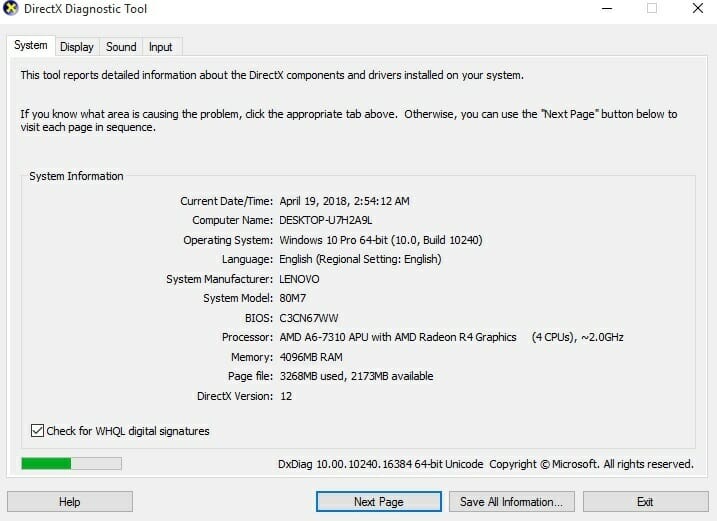
Langkah pertama melakukan cek RAM di laptop adalah memakai alat bernama NXDIAG. NXDIAG Tools adalah fitur bawaan yang terdapat pada Windows. Fungsi alat ini adalah menampilkan beberapa informasi dasar. Karena hanya fitur bawaan pada Windows, maka NXDIAG Tool dapat diterapkan untuk cara cek RAM laptop Windows 10, 9 dan 7. Penasaran bagaimana cara memakainya, yuk simak ulasan di bawah ini.
- Buka program Run di laptop. Caranya tekan tombol kombinasi pada keyboard Windows + R.
- Selanjutnya, akan muncul dialog bar Run lalu ketik dxdiag kemudian klik OK atau
- Akan muncul informasi dasar mengenai komponen yang terpasang di laptop. Untuk RAM, kamu bisa lihat di kolom memory
Setelah berhasil mengeceknya, kamu bisa menyimpan semua informasi dari DXDiag Tools dengan cara tekan tombol Save All Information.
2. Windows setting

Selain menggunakan NXDIAG Tools, selanjutnya cara melihat RAM laptop adalah menggunakan Windows setting. Bila kamu memakai program ini, maka informasi yang disampaikan lebih sedikit dibandingkan NXDIag Tools. Meski begitu, program ini terbukti ampuh dalam mengetahui RAM laptop. Ingin tahu bagaimana caranya yuk simak beberapa langkah mudah di bawah ini.
- Pertama, buka Start Menu di laptop.
- Klik kolom pencarian.
- Kemudian ketik dan buka Control Panel.
- Setelah itu, klik System and Securitypada menu Control Panel.
- Lalu klik
- Akan muncul beberapa informasi laptop. Salah satunya kapasitas RAM.
Selain RAM, kamu juga bisa melihat informasi lainnya seperti Processor, tipe sistem dan OS (Operation System) yang digunakan. Bagaimana sangat mudah dan praktis bukan. Selamat mencoba menggunakan Windows setting Sedulur. Nah, jika dirasa cara cek jenis RAM laptop menggunakan metode ini masih bingung, mungkin kamu bisa mencoba cek RAM laptop menggunakan CMD.
Penasaran bagaiamana cara cek RAM laptop menggunakan CMD, yuk simak ulasan lengkapnnya di bawah ini.
3. Cek RAM di laptop memakai CMD
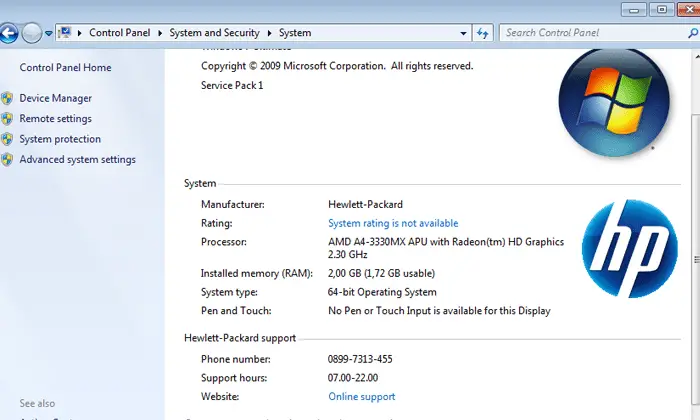
Selain menggunakan Windows setting untuk mengetahui RAM laptop, ternyata ada lagi software bernama CMD. Pada informasi yang disampaikan CMD sebenarnya sama dengan dua software sebelumnya. Hanya saja yang membedakan adalah tampilan nilai pada RAM yang tertulis adalah MB alias Mega Byte. Untuk itu bila penasaran tentang bagaimana langkah-langkahnya mari simak ulasan di bawah ini.
Berikut cara melihat RAM di laptop dengan CMD:
- Tekan tombol kombinasi Windows + R.
- Kemudian ketik CMD pada dialog bar Run yang muncul.
- Ketika sudah muncul dialog CMD, ketik systeminfo kemudian klik
- Tunggu beberapa saat.
- Di sini kamu bisa melihat informasi laptop.
- Untuk mengetahui kapasitas RAM laptop, cari Total Physical Memory.
Karena kapasitas memory laptop yang ditampilkan dalam satuan MB, maka kamu harus mengkonversikannya sendiri. Bagaimana sangat mudah dan cepat bukan. Namun masih ada lagi cara cek RAM laptop yang pasti lebih baik dibandingkan program software sebelumnya. Penasaran aplikasi apa itu, yuk simak ulasan berikutnya.
BACA JUGA : Download Video Instagram (Story, Reels, IGTV) Tanpa Aplikasi
4. Cek DDR RAM memakai Speecy
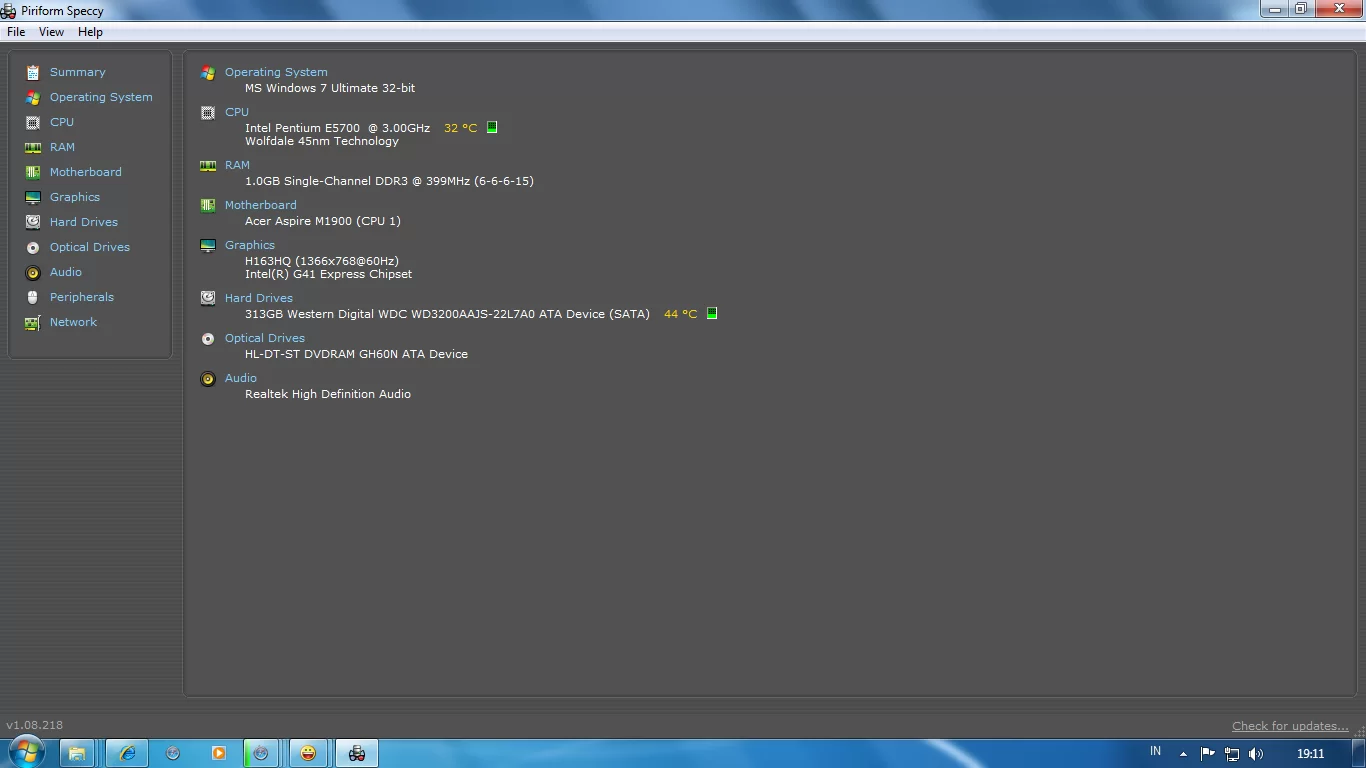
Cara cek tipe RAM laptop memakai Speecy mungkin dianggap lebih baik. Mengapa demikian, sebab Speecy dianggap lebih lengkap dibanding software pendahulunya yaitu Windows setting, CMD hingga NXDiag. Karena jika kamu cek RAM laptop melalui software Speecy, maka bisa mengetahui tipe komponen tersebut DDR berapa.
Tidak hanya itu, aplikasi ini punya support yang bisa dipakai untuk cara cek RAM laptop Windows 10, 8 dan 7. Maka dari itu untuk yang ingin memakai Speecy perlu mengikuti langkah-langkah di bawah ini.
- Pertama, downloaddan install aplikasi Speccy terlebih dulu.
- Jika sudah, buka aplikasinya.
- Tunggu beberapa saat hingga proses analyzing
- Setelah itu, akan muncul informasi dari sistem laptop.
- Kalau kamu ingin mengecek RAM dengan detail, klik kolom RAMpada sidebar
- Pada kolom tersebut kamu dapat melihat informasi dari RAM, seperti kecepatan, kapasitas memori yang terpakai , tipe, ukuran dan lainnya.
Selain informasi mengenai RAM, kamu juga dapat mengecek semua komponen yang telah terpasang di laptop. Misalnya seperti grafik laptop, sistem operasi, storage dan lainnya. Sangat lengkap dan mudah bukan. Namun masih ada lagi cara cek RAM di laptop selain Speecy, yuk simak ulasan berikutnya.
5. Cara cek RAM laptop dari sticker

Jika penggunaan Speecy masih kurang memuaskan, mungkin tak ada salahnya memakai sticker. Umumnya beberapa merk laptop dari seri tertentu mempunyai sticker terpasang pada bagian bodynya. Meski informasi pada sticker tidak detail seperti Speecy, namun biasanya telah tertera kapasitas RAM.
6. Cara cek RAM di laptop rusak

Mungkin dari sebagian cara mengecek RAM laptop, cara ini yang paling merepotkan. Sebab kamu harus membonngkar laptop yang telah rusak. Kemudian setelah membongkar, kamu mengambil bagian RAM dan melihat seperti apa stickernya. Kamu bisa cek RAM laptop kamu masih bagus atau tidak . Namun pastikan Socket dari laptop harus sama dengan tipe RAMnya.
BACA JUGA: Cara Membuat Filter IG Sendiri yang Mudah Dipahami, Lengkap!
7. Cara cek RAM laptop yang terpakai dan tersisa

Jika merasa laptop kamu lambat dan ngeblank, maka melakukan cek sisa memori RAM sangat dianjurkan. Cara ini dilakukan supaya bisa mengurangi pemakaian dari memori pda RAM tersebut Sedulur. Nah penasaran seperti apa caranya, yuk simak di bawah ini.
- Klik Start.
- Ketik Task Managerlalu buka.
- Akan muncul jendela Task Manager.
- Klik tab
- Nah, kamu bisa melihat RAM yang terpakai dan tersisa di bagian
- Selain Memory, kamu juga dapat melihat penggunaanCPU dan storage dari laptop.
Setelah memahami cara cek RAM laptop online, maka selanjutnya mengetahui fungsi RAM Laptop. Fungsi RAM di laptop umumnya difungsikan sebagai menyimpan data memory dan data sementara. Penasaran dengan ulasannya yuk simak di bawah ini
Fungsi RAM
Sebagai microchip atau otak pada laptop, RAM berfungsi dalam menyimpan data sementara seperti program atau software yang sedang berjalan di laptop. Namun selain menyimpan data sementara, RAM berfungsi untuk mempercepat kinerja laptop kalau komponenya bagus. Sebab RAM mempunyai kecepatan berbeda-beda.
Jenis dan ukuran RAM
RAM laptop mempunyai beberapa jenis dan ukuran yang beragam. Lalu setiap jenisnya mempunyai spek, seperti kecepatan yang berbeda-beda. Adapun RAM terbagi menjadi 2 tipe. Pertama DIMM dan SODIMM. Dengan jenis DDR sebagai berikut ini.
- RAM DDR 2.
- Kapasitas RAM DDR 3.
- RAM DDR 4 (Tipe RAM yang sering dipakai saat ini).
- RAM DDR 5 (Tipe RAM terbaru).
Ukuran RAM juga terbilang cukup berbagai macam. Dari yang ukurannya paling kecil hingga terbesar. Contohnya seperti:
- 2 GB.
- 4 GB.
- 16 GB.
- 32 GB.
- 64 GB, dan ada beberapa ukuran lain
Demikian ulasan tentang cara cek RAM di laptop. Semoga penjelasan ini membantu Sedulur yang sedang punya masalah pada laptopnya. Selamat mencoba
Sedulur yang membutuhkan sembako, bisa membeli di Aplikasi Super lho! Sedulur akan mendapatkan harga yang lebih murah dan kemudahan belanja hanya lewat ponsel. Yuk unduh aplikasinya di sini sekarang.
Sementara Sedulur yang ingin bergabung menjadi Super Agen bisa cek di sini sekarang juga. Banyak keuntungan yang bisa didapatkan, antara lain mendapat penghasilan tambahan dan waktu kerja yang fleksibel! Dengan menjadi Super Agen, Sedulur bisa menjadi reseller sembako yang membantu lingkungan terdekat mendapatkan kebutuhan pokok dengan mudah dan harga yang lebih murah.



